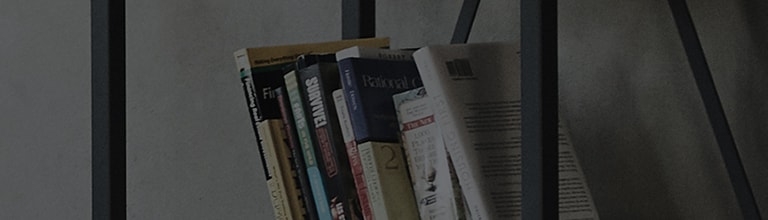Puede utilizar subtítulos opcionales en canales o programas compatibles con la función.
Pruebe esto
➔ Para habilitar los subtítulos, puede seguir los pasos a continuación:
- Si está utilizando una antena interior/exterior o una antena de transmisión con cable conectada directamente al puerto de antena del televisor, puede usar la función de subtítulos.
Tenga en cuenta que es posible que algunas emisoras no proporcionen servicios de subtítulos, en cuyo caso es posible que la función no esté disponible. La función de subtítulos no es compatible con un decodificador.
※ Las instrucciones pueden variar según el modelo.
Abrir [Subtítulo] en Ajustes
➔ Subtítulos en [2022 webOS 22]
1. Después de encender el televisor, pulse el botón [Ajustes] del mando a distancia.
En [Ajustes], seleccione [Todos los ajustes].
2. Seleccione [General] y, a continuación, [Accesibilidad].
3. Seleccione [Subtítulos].
4. Ajuste [Subtítulos] en Activado.
➔ Subtítulos en [2019 webOS 4.5]
1. Después de encender el televisor, pulse el botón [Ajustes] del mando a distancia.
En [Ajustes], seleccione [Todos los ajustes].
2. Seleccione [Subtítulos] en [Accesibilidad].
3. Ajuste [Subtítulos] en Activado.
[WebOS 6.0 2021] Pulse el botón del mando a distancia y seleccione [Todos los ajustes] → [General] → [Accesibilidad] → [Subtítulos] → [Activado]. Presione el botóndel mando a distancia y seleccione [Todos los ajustes] → [General] → [Accesibilidad] → [Subtítulos] → [Activado].
[WebOS 2019 4.5] Pulse el botón del mando a distancia y seleccione [Todos los ajustes] → [Accesibilidad] → [Subtítulos] → [Activado]. Presione el botóndel mando a distancia y seleccione [Todos los ajustes] → [Accesibilidad] → [Subtítulos] → [Activado].
[WebOS 4.0 2018] Pulse el botón del mando a distancia y seleccione [Todos los ajustes] → [Accesibilidad] → [Subtítulos] → [Activado]. Presione el botóndel mando a distancia y seleccione [Todos los ajustes] → [Accesibilidad] → [Subtítulos] → [Activado].
[2017 WebOS 3.5] Pulse el botón del mando a distancia y seleccione [Todos los ajustes] → [Accesibilidad] → [Subtítulos] → [Activado]. Presione el botóndel mando a distancia y seleccione [Todos los ajustes] → [Accesibilidad] → [Subtítulos] → [Activado].
Esta guía fue creada para todos los modelos, por lo que las imágenes o el contenido pueden ser diferentes de su producto.